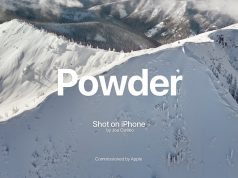iPhoneでも着メロは沢山あります。iPhoneの着メロで利用できるファイル形式はm4r型式のものです。
今回はZEDGEというスマートフォン向けのカスタマイズ情報サイトを利用して、iPhoneの着信音を変更してみましょう。
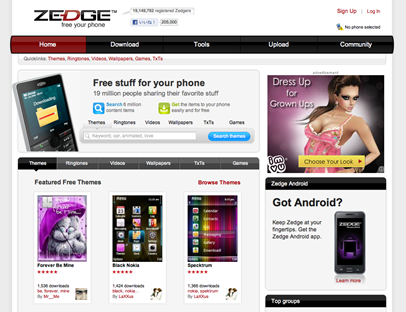
▼ZEDGE
http://www.zedge.net/
ZEDGEは着信音だけでなく、壁紙やテーマ、ビデオなど様々なスマートフォン向けカスタマイズデータの情報交換サイトです。英語版のサイトですのが非常に多くの着信音が用意されています。
YouTube – CTU Phone Ring From 24

今回は海外ドラマ映画24のCTUオフィスで使われている電話の音と同じものをZEDGEサイトで探し、iPhoneにインストールするまでをやってみます。まずは、下記URLからサイトを開きます。
▼ZEDGE
http://www.zedge.net/
次に画面上部の黒い帯の中野「Download」ボタンをクリックし、今度は画面中央の「Ringtones」ボタンをクリックします。
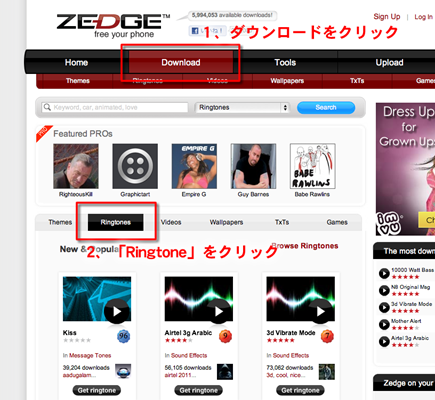
画面上の検索窓に探したい音楽のキーワードを入れましょう。今回は24のCTUオフィスの着信音ですので、「CTU」と入れて検索します。他にも「X File」や「Starwars」など様々な楽曲が用意されています。
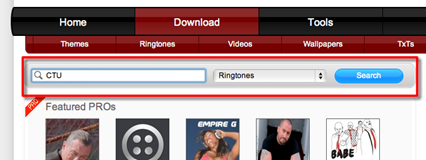
検索すると検索結果が現れます。複数ある場合は、見つからない場合などは、キーワードを追加して絞り込んでいきましょう。
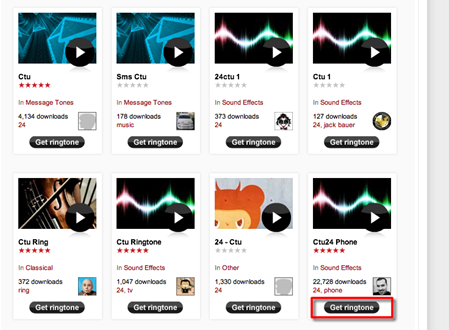
再生ボタンを押すとその場で視聴できます。ほしい音があったら「Get ringtone」ボタンをクリックするとダウンロード画面に進みます。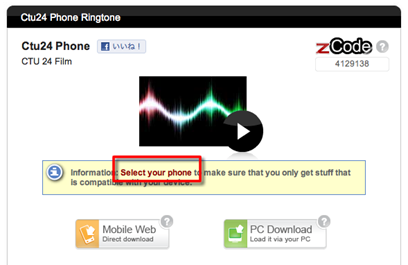
画面が開いたら中央の黄色い枠内の「Select you phone」をクリックします。するとスマートフォンの種類を選択する画面になりますので、メーカー名、型番などを入れて「Select phone」をクリックします。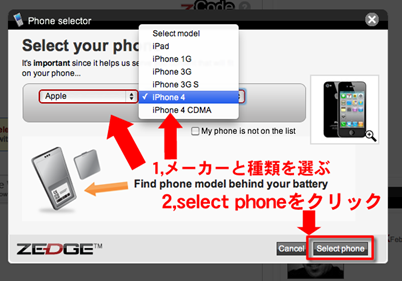
すると先ほどの画面に戻りますが、下のボタンが1つになり、「iTunes」と表示が変わり、ボタンが1つになります。そのボタンをクリックすると次のステップです。
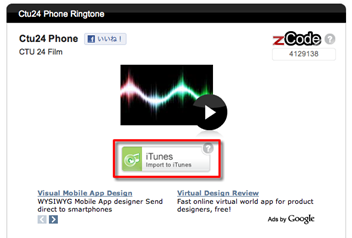
ダウンロードする手順は「Start Download」ボタンをクリックしてダウンロードします。ダウンロード先のフォルダを決めてダウンロードを開始します。(Macの場合、Start Downloadボタンを押すとデフォルトではホームフォルダの「ダウンロード」の中にダウンロードされます。)
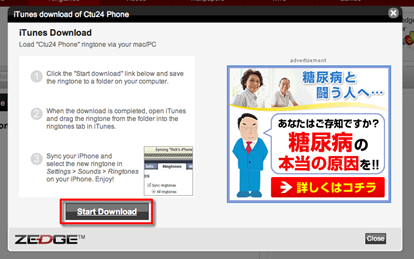
ダウンロードが完了したら、iTunesを開き「着信音」をクリックして着信音フォルダを表示します。先ほどのファイルをダウンロードしたフォルダを開いておき、ドラッグして着信音の中にドロップします。
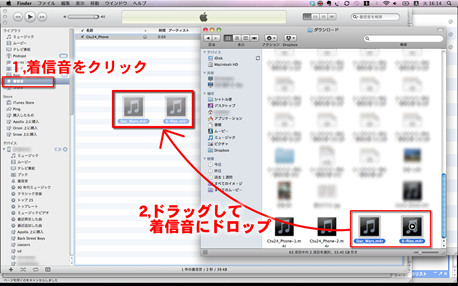
着信音に入ったら、iPhoneとパソコンを接続して同期させます。
同期が終了したらiPhoneとの接続を解除して、iPhoneの「設定」-「サウンド」を開いて「着信音」をタップすると今まで標準で入っていた着信音の上に「カスタム」という欄ができて、あたらしく入れた着信音が表示されています。
以上
[ad#g]